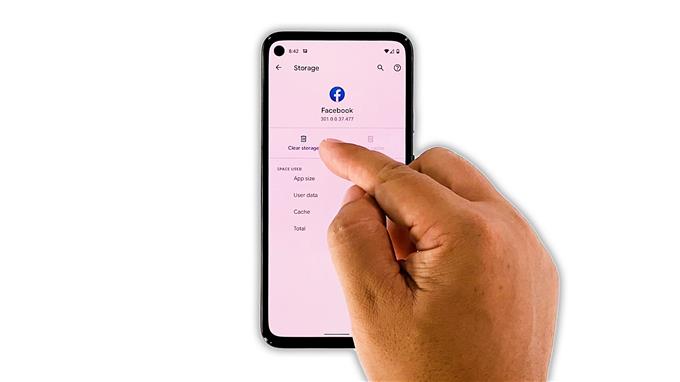W tym przewodniku po rozwiązywaniu problemów pokażemy, co zrobić, jeśli Facebook ciągle się zawiesza na Google Pixel 5. Dołączyliśmy siedem rozwiązań, których możesz użyć, aby aplikacja znów działała idealnie. Czytaj dalej, aby dowiedzieć się więcej o problemie i lepiej go zrozumieć.
Awarie aplikacji to tymczasowy problem. Czasami są one spowodowane drobnymi problemami z aplikacjami, takimi jak przestoje serwera i uszkodzone dane lub pliki pamięci podręcznej. Problemy z oprogramowaniem układowym mogą również spowodować, że aplikacje przestaną działać.
Popularne aplikacje, takie jak Facebook, są regularnie aktualizowane, aby zapewnić ich prawidłowe działanie. Jednak od czasu do czasu pojawiają się problemy. W rzeczywistości wydaje się, że tak jest w przypadku niektórych użytkowników Pixela 5. Więc jeśli jesteś jednym z nich, oto co powinieneś zrobić:
Pierwsze rozwiązanie: zamknij Facebooka i otwórz go ponownie

Przede wszystkim musisz dowiedzieć się, czy jest to spowodowane drobnym problemem z aplikacją. Być może Facebook właśnie napotkał błąd podczas używania i spowodował awarię. Więc pierwszą rzeczą, którą musisz zrobić, jest próba zamknięcia go, a następnie ponowne uruchomienie aplikacji, aby sprawdzić, czy działa poprawnie. Oto jak to robisz:
- Przesuń palcem w górę od dołu ekranu i zatrzymaj na środku. Spowoduje to wyświetlenie aplikacji, które nadal działają w tle.
- Przesuń palcem w górę na Facebooku, aby go zamknąć. Zrób to samo z innymi aplikacjami.
Po wykonaniu tej czynności otwórz ponownie Facebooka, aby sprawdzić, czy nadal się zawiesza, czy nie.
Drugie rozwiązanie: wymuś ponowne uruchomienie telefonu

Możliwe, że Facebook ulega awarii z powodu problemu z oprogramowaniem układowym. Czasami usterki powodują zamknięcie losowych aplikacji. Aby wykluczyć taką możliwość, musisz wykonać wymuszony restart, aby odświeżyć pamięć urządzenia. Oto jak to się robi:
- Naciśnij i przytrzymaj klawisz zasilania przez 8 sekund. Spowoduje to wyłączenie Pixela 5 i ponowne włączenie zasilania.
- Gdy logo Google pojawi się na ekranie, zwolnij klawisz zasilania i pozwól telefonowi kontynuować proces uruchamiania.
Po ponownym uruchomieniu uruchom ponownie Facebooka, aby sprawdzić, czy problem został rozwiązany.
Trzecie rozwiązanie: upewnij się, że masz stabilne połączenie internetowe

Po wykonaniu dwóch pierwszych rozwiązań i awarii Facebooka, następną rzeczą, którą musisz zrobić, jest sprawdzenie połączenia internetowego. Czasami niestabilne połączenie powoduje awarię aplikacji takiej jak Facebook, ponieważ musi być stale połączona z jej serwerami.
Spróbuj więc sprawdzić, czy masz połączenie z własną siecią Wi-Fi lub szybkie połączenie, gdy korzystasz z komórkowej transmisji danych. Możesz przeprowadzić test szybkości, aby poznać szybkość połączenia.
Jeśli Twoje połączenie internetowe jest stabilne i szybkie, przejdź do następnego rozwiązania.
Czwarte rozwiązanie: sprawdź serwery Facebooka

Inną częstą przyczyną awarii aplikacji jest awaria serwerów lub problemy. Na szczęście możesz sprawdzić ich stan, logując się do niektórych witryn i to jest to, co musisz zrobić dalej.
- Zaloguj się do DownDetector.com, a następnie wyszukaj Facebook.
- Po znalezieniu kliknij go, a następnie spróbuj sprawdzić, czy w ciągu ostatnich kilku godzin pojawiło się dużo raportów.
Jeśli aplikacja ulegnie awarii z powodu problemu z serwerem, nie musisz nic robić poza czekaniem, aż problem zostanie rozwiązany. Facebook rozwiąże tego typu problemy.
Piąte rozwiązanie: wyczyść pamięć podręczną i dane Facebooka

Zakładając, że serwery Facebooka działają normalnie, następną rzeczą, którą musisz zrobić, jest zresetowanie aplikacji. Reset aplikacji oznacza wyczyszczenie pamięci podręcznej i danych. Spowoduje to przywrócenie domyślnej konfiguracji aplikacji. Oto jak to się robi:
- Otwórz szufladę aplikacji i poszukaj Facebooka.
- Stuknij i przytrzymaj jego ikonę, aż pojawi się menu.
- Kliknij Informacje o aplikacji.
- Kliknij Pamięć i pamięć podręczna.
- Najpierw dotknij Wyczyść pamięć podręczną.
- Teraz dotknij Wyczyść pamięć, a następnie dotknij OK, aby potwierdzić.
Po wykonaniu tej czynności uruchom Facebooka, aby sprawdzić, czy nadal się zawiesza.
Szóste rozwiązanie: Odinstaluj Facebooka i zainstaluj go ponownie

Jeśli poprzednie rozwiązanie zawodzi, następną rzeczą, którą musisz zrobić, jest odinstalowanie Facebooka z telefonu. Spowoduje to również usunięcie wszystkich plików instalacyjnych i plików pamięci podręcznej. Następnie pobierz nową kopię ze Sklepu Play, aby upewnić się, że używasz najnowszej wersji. Oto jak to robisz:
- Otwórz szufladę aplikacji i poszukaj Facebooka.
- Stuknij i przytrzymaj jego ikonę, aż pojawi się menu.
- Kliknij Informacje o aplikacji.
- Teraz dotknij Odinstaluj i dotknij OK, aby potwierdzić.
- Po pomyślnym odinstalowaniu aplikacji uruchom Sklep Play.
- Wyszukaj Facebook, a następnie stuknij ikonę Instaluj.
- Poczekaj, aż aplikacja zostanie pomyślnie zainstalowana na urządzeniu, a następnie dotknij Otwórz, aby ją uruchomić.
Jeśli chodzi o naprawianie awarii aplikacji, ta metoda okazała się bardzo skuteczna. Dlatego po ponownej instalacji Facebook powinien działać poprawnie.
Siódme rozwiązanie: przywróć ustawienia fabryczne telefonu

Jeśli z jakiegoś powodu aplikacja nadal się zawiesza lub jeśli ten sam problem wystąpi w przyszłości, możliwe, że jest to spowodowane problemem z oprogramowaniem układowym. Następnie musisz zresetować urządzenie. Ale zanim to zrobisz, utwórz kopię zapasową ważnych plików i danych.
Gdy wszystko będzie gotowe, wykonaj następujące czynności, aby zresetować Pixela 5:
- Otwórz aplikację Ustawienia na telefonie.
- Przewiń w dół, a następnie dotknij System.
- Stuknij Zaawansowane.
- Stuknij Opcje resetowania, a następnie stuknij Wymaż wszystkie dane.
- Kliknij Wymaż wszystkie dane w prawym dolnym rogu ekranu. W razie potrzeby wprowadź kod PIN, wzór lub hasło.
- Aby usunąć wszystkie dane z pamięci wewnętrznej telefonu, kliknij Wymaż wszystkie dane.
Po zresetowaniu skonfiguruj telefon jako nowe urządzenie. Twój Pixel 5 powinien teraz działać płynnie.
I właśnie to musisz zrobić, jeśli Facebook ciągle się zawiesza na Google Pixel 5. Mamy nadzieję, że ten przewodnik rozwiązywania problemów pomoże Ci w ten czy inny sposób.
Prosimy o wsparcie nas, subskrybując nasz kanał YouTube. Potrzebujemy Twojego wsparcia, abyśmy mogli nadal tworzyć pomocne treści w przyszłości. Dziękuje za przeczytanie!